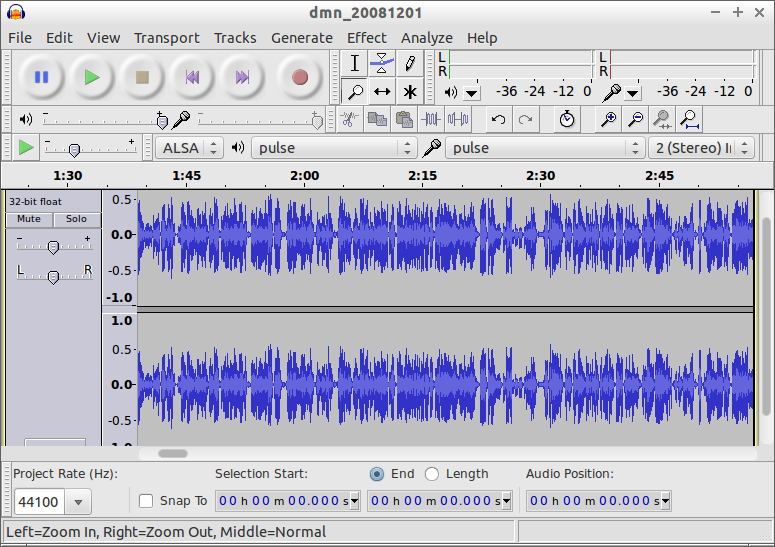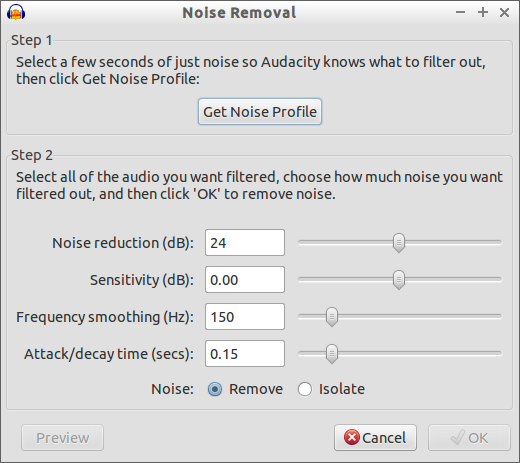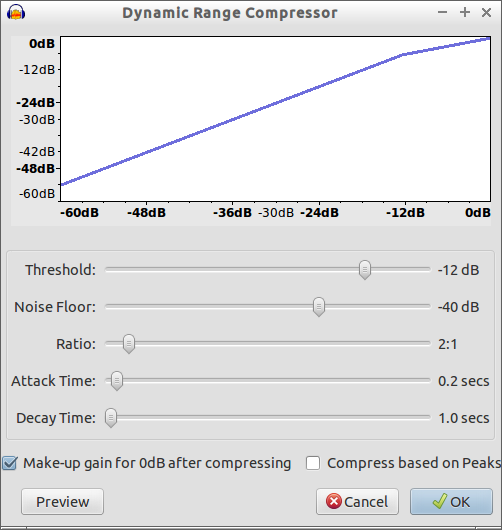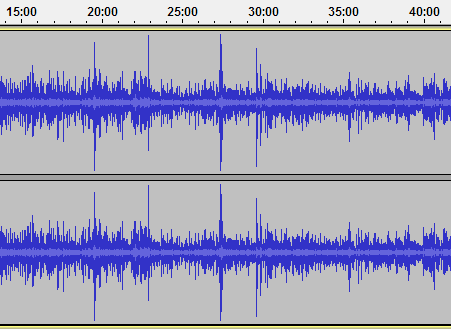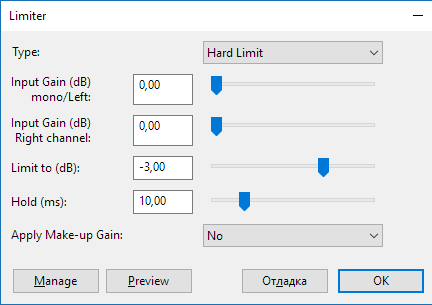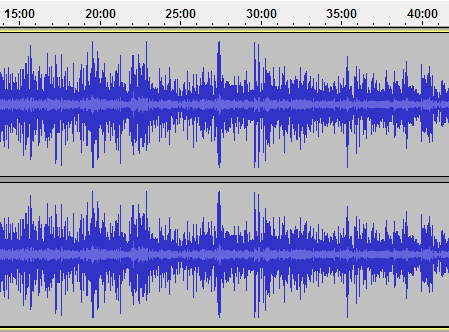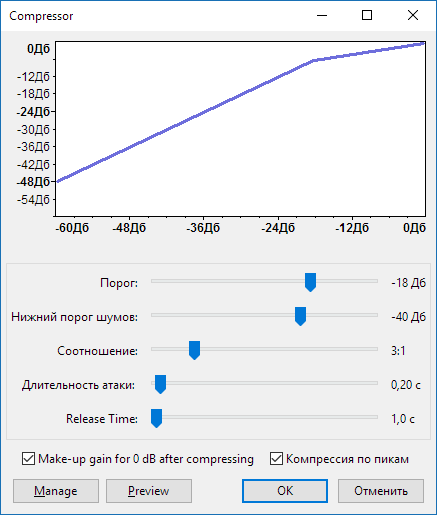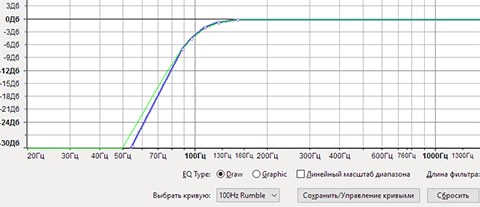Как убрать вздохи в audacity
Audacity или как записать голос для видео. Мои настройки программы
Речь пойдет о бесплатной программа Audacity, при помощи которой я записываю звук для видео.
Скачать последнюю версию можно с официального сайта audacityteam.org
Много разглагольствовать не буду почему именно эта программа и чем она лучше десятков других. Меня она устраивает полностью, есть все необходимое даже для полупрофи, не говоря о моих потребностях.
Сейчас модуль экспорта в mp3 уже встроен и поэтому не нужно ставить дополнительные плагины.
Многое зависит какой у вас микрофон и звуковая карта.
Для начала попробуйте на моих настройках, а затем уже экспериментируйте.
Обработка звука
Некоторые названия пунктов на русском могут отличаться. Все дело в локализации и версии программы.
Вы записали голос и теперь надо обработать, чтобы на видео звучал хорошо. Т.е. на выходе мы должны получить максимально четкий голос, ровный и без срываний на крик. А так же уберем «эээ, нууу, эт самое» и придыхание.
Практически все эффекты применяются ко всей дорожке, чтобы запись была равномерной. Если что в статье указано когда к части дорожки.
В зависимости на какой громкости записи у вас микрофон, возможно понадобится дважды использовать этот эффект (не подряд!).
Первый раз настройки не трогаю. Просто выделил всю дорожку и применил как предлагает программа.
Данный эффект сделает звук громче, но при этом верхние пики не будут создавать неприятный шум/гул если вы в какой-то момент записи стали говорить громче. Т.е. программа сама высчитает пик.
Продолжаем выравнивать звук. Настройки тоже по умолчанию.
Эффект применяется один раз, но открывать его надо будет дважды.
Его суть: убрать посторонние шумы из записи. Например гул вентилятора ноутбука или шум за окном.
Таким образом мы получили шум и его будем удалять.
Теперь уже применяем эффект по кнопке ОК. Посмотрите какие у меня настройки этого эффекта.
Он же «Лимитер» в зависимости от версии программы.
Обратите внимание на настройки.
Смотрим на настройки.
На этом можно закончить. Но у меня микрофон настроен на низкую чувствительность, т.к. пишу в помещении с малым количеством мебели, что создает дополнительное эхо. Те же ковры, шкаф, диван и прочее поглощают эхо.
Я дополнительно второй раз в конце я применяю эффект усиления.
Экспорт
Наша дорожка готова по части эффектов и ее уже можно экспортировать в какой-нибудь звуковой файл, чтобы использовать в видеоредакторе.
Убираем посторонние звуки из вашего горла
Здесь не только слова-паразиты, но и придыхание, а так же цокание. Еще что-то?
У меня всегда заранее записан сценарий озвучки. Поэтому после обработки всеми эффектами я нарезаю проект в Audacity на части, чтобы дальше с ними работать.
Выделил нужный кусок, нажал CTRL+X (вырезал с общей дорожки), дальше CTRL+N (создал новый проект) и CTRL+V (вставил вырезанное ранее).
Теперь можно работать, а именно убирать вздох и прочее.
Зажимаем CTRL и колесом мыши вверх. Дорожка увеличилась, чтобы видеть мелкие звуки на ней.
Теперь включаем прослушку, в нужном моменте нажимаем паузу и выделяем свое придыхание или другой звук. Можно просто его удалить (DEL), а можно на это место поставить тишину.
Вот такая замечательная кнопка. Она же в меню:
А теперь можно убрать пустое пространство, чтобы сократить паузу между словами. Выделили и удалили (DEL).
Это все, что касается настроек. Дальше некоторые рекомендации.
Рекомендации
Дальше уже в видеоредакторе будет стерео звук на выходе. Но наш голос будет звучать ровно при этом.
Тишина
Чуть ранее о ней рассказывал.
Поэтому: увидели пустое пространство > применили Тишину > дальше уже сократили пространство до нужного размера.
Щелчки мыши
Если вы надиктовываете и одновременно снимаете видео со своего экрана, то будут слышны щелчки мыши. Чтобы их удалить можно использовать специальный Эффект в соответствующем разделе.
Не надиктовывайте сидя прямо перед окном или голой стеной. Звук от них будет отражаться вам назад в микрофон и получите на выходе сильное эхо.
Суфлер
Если опыта диктора нет, то настоятельно рекомендую использовать суфлера. Есть онлайн версии, есть для мобильников. Бесплатные, платные и условно бесплатные. В общем, каждый найдет что устроит.
Суфлер позволит контролировать скорость речи, чтобы вы не сбивались на галоп и не тормозили.
Перед записью сделайте пару глотков. Но вода должна быть комнатной температуры. Никаких газировок или горячих чаев. Опять же, в сети есть рекомендации.
Через каждые пару минут я делаю маленький глоток, чтобы смочить горло. Попробуйте сами и увидите как меняется голос.
Техника
У меня ноут новый, потянет любую современную игру на максималке, но все-равно звуковая карта у него не айс.
Это вы почувствуете, когда купите хороший микрофон с фантомным питанием, но качество записи останется на прежнем уровне как с обычным микрофоном за 300 рублей.
Выход очень простой: купить внешнюю звуковую карту.
Но только не эти китайские за пару баксов. Это ни о чем. Будет еще хуже.
Я себе купил в ближайшем магазине внешнюю USB звуковую фирмы Creative, в пересчете примерно 35$, и услышал звуки которые раньше просто не воспроизводились, а запись стала ровной и без «бульканий».
Про микрофон я уже сказал: берите с фантомным питанием. Чуть дороже, но сэкономит время и нервы. Я брал на алике набором «микрофон + питание + крепление на стол/полку + поп-фильтр + кабели».
Как с помощью Audacity очищать цифровые записи
Когда вы работаете с аудио файлами, вы в той или иной мере будете каждый раз сталкиваться с проблемами качества звука. Это, в частности, справедливо, когда используется запись с речью или аудиозаписи, полученные при преобразовании в цифровой формат записей с кассеты или виниловой пластинки.
Одной из самых больших проблем является шум. Это может быть шипение или фоновый шум, например, шум ветра или громкого работающего кондиционера, или даже шум от случайного дыхания в микрофон. Независимо от причины шума, шум отвлекает. И хотя трудно из цифровой звукозаписи устранить весь шум, можно очистить файл так, чтобы шум был приемлемым.
Отличным способом сделать это является использование пакета Audacity. В этой статье я расскажу о том, как очистить цифровой звук с помощью версии Audacity, предназначенной для Linux. Описание также подходит для версий, предназначенных для Windows и Mac OS.
Знакомимся с Audacity
Audacity является программой записи и редактирования звука, имеющей открытый исходный код, с помощью которой вы можете записывать и модифицировать аудио файлы и экспортировать их в другие форматы.
Хотя пакет Audacity является достаточным мощным и им достаточно легко пользоваться, это не совсем инструмент профессионального уровня. С помощью Audacity можно сделать очень много, но так же есть то, что этот пакет делать не может. Вы не должны ожидать, что после того, как ваши аудиофайлы будут обработаны с помощью пакета Audacity, их качество будет сравнимо с качеством продаваемых CD или скачиваемых записей высокого качества. Однако для большинства целей результаты могут быть более чем достаточны.
Начинаем работу
Если у вас еще нет установленной копии пакета Audacity, скачайте его или установить его из вашего дистрибутива с помощью менеджера пакетов. Поскольку формат MP3 является, пожалуй, доминирующим цифровым аудио форматом, вы, скорее всего, будете работать почти исключительно с файлами в формате МР3. Audacity не имеет встроенной поддержки формата MP3. Вы можете добавить поддержку этого формата, скачав и установив открытый аудио кодек, который называется LAME. Когда LAME используется вместе с таким программным обеспечением, как Audacity, он позволяет программе импортировать и экспортировать файлы формата MP3, имеющие более высокое качество.
Выберите в Audacity File > Import > Audio (Файл > Импорт > Аудио). Найдите аудиофайл, который вы хотите очистить, а затем нажмите OK. В Audacity необработанная аудиозапись выглядит следующим образом:
Обратите внимание, что звук представляет собой набор плотно упакованных вертикальных полос, представляющих собой кривую сигнала (waveform). Более длинные полосы звучат громче, чем более короткие. Позже этот факт будет важен.
Прежде, чем редактировать файл, прослушайте фрагмент или всю аудиозапись. Это даст вам представление о качестве записи, и поможет вам спланировать, как следует редактировать файл. Это также поможет вам определить те части файла, которые следует очистить.
Вы можете добиться хороших результатов, если воспользуетесь следующим двухэтапным процессом:
Удаление шума
В Audacity есть отличное встроенное средство, предназначенное для подавления шума. Чтобы это средство сделало эту работу должным образом, вам потребуется перед этим немного поработать. Итак, сначала вам нужно получить профиль шума (noise profile), что позволит Audacity определить, какой на самом деле шум в файле. Профиль представляет для Audacity основу, которая позволяет пакету выполнить очистку файла. Чтобы получить правильный профиль шума, необходимо найти фрагмент аудиофайла, в котором нет никакого разговора. Он в Audacity выглядит как прямая линия. Лучше всего найти несколько секунд абсолютной тишины. Если такого фрагмента у вас нет, то воспользуйтесь тем, что у вас есть.
Нажмите и проведите курсором для того, чтобы выделить шум. Затем выберите Effect > Noise Removal (Эффект > Удаление шума). Щелкните по Get Noise Profile (Получить профиля шума).
В зависимости от размера выбранного фрагмента с шумом, на это может потребоваться от одной до нескольких секунд.
Выделите весь аудиофайл, нажав для этого на клавиатуре клавиши CTRL+A. Снова выберите Effect > Noise Removal (Эффект> Удаление шума). В зависимости от того, насколько вы хотите удалить шум, переместите ползунок влево (удаление меньше) или вправо (удаление больше). Для того, чтобы проверить выбранный вариант, нажмите кнопку Preview (Предпросмотр).
Если вы переместите ползунок слишком далеко вправо, вы получите заметное эхо. Хотя эхо заменит шум, который вы пытаетесь устранить, оно также будет сильно раздражать. Для многих аудио файлов, особенно тех, в которых записан голос, результат будет лучше, если ползунок поместить немного левее центра.
Когда выбранные настройки станут удовлетворительным, нажмите на Remove Noise (Удалить Noise). Опять же, в зависимости от длины аудиофайла, процесс удаления шума может занять от нескольких до 20 секунд.
Нажмите кнопку Play (Воспроизвести) на панели инструментов для того, чтобы проверить уровень шума, прослушав для этого весь файл. Помните, что результат, который вы получили, не окончательный. Если он не таков, как вы ожидали, то отмените его, нажав для этого на клавиатуре CTRL+Z. Затем повторите процесс удаления шума с другими настройками.
В конце этапа удаления шумов, вы увидите, что будет удалена большая часть шума (если не весь шум). То, что осталось, вполне вероятно, не будет отвлекать или раздражать. Вы можете сделать файл еще лучше, если воспользуетесь утилитой, которая называется Compressor.
Корректировка уровня громкости
В большинстве аудио файлов громкость звука неравномерная. Есть фрагменты, которые громче, чем другие. Audacity может выровнять громкие и тихие фрагменты с помощью утилиты Compressor. Compressor находит громкие и тихие фрагменты вашего звукового файла, а затем уменьшает амплитуду громких фрагментов и не изменяет тихие части.
Чтобы использовать Compressor, сначала выделите фрагмент файла, содержащего звук, громкость которого вы хотите скорректировать. Затем выберите Effect > Compressor (Еффект > Компрессор).
Диалоговое окно утилиты Compressor выглядит устрашающе, но им пользоваться сравнительно просто. Перейдите к настройке Threshold (Порог). Порог представляет собой максимальную громкость, которую утилита Compressor будет считать допустимой. Порог измеряется в децибелах (дБ). Громкость любого фрагмента аудиозаписи, который громче, чем порог, будет снижена.
Затем посмотрите на настройку Ratio (Степень). С ее помощью устанавливается степень сжатия. Как правило, для большинства записей достаточно хорошим будет значение 2:1, задаваемое по умолчанию. Возможно встретятся ситуации, когда возможно лучшим будет более высокий коэффициент, например, 3:1. У меня никогда не было никаких ситуаций, когда нужно было устанавливать значение выше, чем 4:1.
Оставьте настройку Attack Time (Время атаки) и Decay Time (Время спада) такими, как они есть. Кроме того, включите режим Make-up gain for 0db after compressing (Привести к 0db после компрессии). В результате общая громкость записи слегка увеличится и, во многих случаях, поможет смягчить любое пропадание звука.
Нажмите кнопку Preview (Предпросмотр) для того, чтобы проверить являются ли выбранные вами настройки правильными. Когда все будет готово, нажмите кнопку ОК. Опять же, в зависимости от размера файла процесс сжатия может занять несколько секунд.
Как и с процессом удаления шума, проверьте выбранное сжатие, выделив для этого фрагмент записи, который вы только что сжали, а затем нажмите Play (Воспроизведение). Вы можете отменить сделанные изменения, если нажмете CTRL+Z. После этого повторите процесс сжатия с другими настройками.
Возвращаемся к MP3
После того, как вы будете удовлетворены тем то, насколько удален шум, сохраните аудиозапись в формате MP3. Выберите File > Export (Файл > Экспорт). Затем из списка типов файлов выберите вариант MP3 files (файлы MP3) и выберите каталог на вашем компьютере, в котором вы хотите сохранить файл.
Подведем итог
Чтобы добиться тех результатов, которые вам нужны, потребуется поэкспериментировать с Audacity и его инструментальными возможностями. На это будет затрачено некоторое время, но вы быстро подберете тот набор настроек и возможностей, который подойдет для вас.
Помните, что нет двух похожих звуковых файлов. Для каждого нового файла, который вы будете очищать от шума, вам потребуется настраивать параметры, которыми вы будете пользоваться.
Хотя пакет Audacity не является профессиональным инструментом, это отличный вариант для большинства задач, требующих очистки аудиозаписей. После небольшой практики, вы освоитесь с его использованием, благодаря чему ваши аудио файлы станут звучать лучше.
Audacity как выделить голос
Довольно часто попадаются хорошие подкасты или аудиотрансляции с семинаров и конференций, однако интересная тема и интригующая манера подачи материала сводятся на нет невысоким качеством самой записи. Это может быть, как низкий уровень звука, так и сильные перепады громкости на разных отрывках. Они сильно портят впечатление и заставляют слушателя интенсивно мучать кнопки «громче-тише».
Отдельную проблему представляет фоновый шум, а также резкие вопли-кашли-чихания. Впрочем, все эти и многие другие недостатки можно устранить с помощью бесплатной программы Audacity. В данной статье я расскажу об обязательной минимальной обработке записи голоса или собственного подкаста, позволяющей сделать прослушивание комфортным.
Звуковой редактор Audacity бесплатен и имеет русский язык, он скачивается с официального сайта. Инсталляция не вызывает никаких проблем – опции при установке менять не требуется. Однако после инсталляции необходимо доустановить пару модулей, чтобы программа понимала различные аудиоформаты, а также самостоятельно могла экспортировать звук в mp3. Дело в том, что автор не стал связываться с юридической стороной вопроса легальности использования закрытых форматов и переложил эти проблемы на пользователя.
Настройка библиотек в Audacity. Сначала скачиваем, потом распаковываем, далее указываем.
Заходим в Правка-Параметры-Библиотеки. Здесь требуется установить библиотеки LAME и FFmpeg. Нажимаем на кнопку Скачать и в браузере откроется ссылка на нужную библиотеку – соответственно «LAME download page» и «Go to the external download page». После скачивания распаковываем содержимое архивов в папку с программой и указываем файл кнопкой Указать. Теперь редактор полностью готов к работе. Открываем нужную аудиозапись.
Необработанная аудиозапись в Audacity видна невооруженным глазом. Сильно выделяются пики, а общий уровень сигнала низкий.
В качественной записи общий уровень звука должен быть примерно одинаков, без резких скачков и всплесков. Зашкаливающие пики, мало того, что неприятно отдают в наушниках и колонках, так еще и будут мешать программе Audacity определить максимальный уровень сигнала. Удаляем всплески первым делом.
Удаление скачков и пиков
Настройка плагина Limiter (Hard Limiter) в Audacity.
Главный параметр — Limit to (Db)
Сделайте несколько попыток. Контролируйте визуально, чтобы после применения фильтра срезались только скачки. Если упал уровень основной части, значит вы перестарались со значением Limit to (dB). В настройках есть кнопка Preview, позволяющая сразу прослушать обработанный фрагмент.
После обработки фильтром Hard Limiter в Audacity. Все пики срезаны, их остатки не превышают средний уровень.
Нормализация
Заходим в Эффекты-Нормировка сигнала (Normalize). Данный плагин поднимает (или снижает) общий уровень всей записи сразу. Тихий сигнал станет громче, а громкий еще громче.
Настройка нормализации в Audacity. Минус один Децибел обычно дает хороший результат.
После применения нормализации. Обратите внимание, как вырос уровень, хотя характер сигнала почти не изменился.
Компрессор
Следующий плагин – Компрессор, – он один из самых важных. При этом виде обработки слабые и тихие звуки делаются громче, а слишком громкие – тише. То есть после проведения компрессии шепот и громкий вопль будут почти одинаковы по уровню, не придется крутить слайдер громкости. После окончания работы плагина вы визуально должны увидеть выравнивание сигнала.
Настройка фильтра Компрессор в Audacity
Результат действия компрессора может сильно отличаться в каждом конкретном случае. Он может снизить или поднять общую громкость или же привести к появлению пиков (если не установлена галочка Компрессия по пикам в настройках плагина). Поэтому, если требуется, можно повторно применить Limiter или Нормализатор.
Посмотрите, как Компрессор изменил форму записи. Теперь и писк комара, и рев турбины имеют почти одинаковый уровень. Слушать такой аудиофайл комфортно.
Удаление шума
В этом разделе речь пойдет о негромком монотонном и непрерывном шуме, сопровождающем всю запись. Это может быть шелест вентилятора ноутбука или гул кондиционера, работающего неподалеку. Для чистки звука нам понадобится небольшой (3-10 сек) участок только с этим шумом (без голоса).
Удаление шума в Audacity
Программа проанализирует полученные характеристики, составит модель шумодава и попробует безболезненно изъять составляющие шума из общего спектра. Выделяем небольшой участок с шумом (и только с ним), далее запускаем плагин Эффекты-Подавление шума. Нажимаем Создать модель шума. Теперь можно применить фильтр на всей записи. Снимаем выделение (или выделяем весь файл целиком) и повторно запускаем плагин, но на этот раз выполняем саму чистку, нажав ОК. Дать конкретные рекомендации сложно. Сделайте несколько попыток с разными параметрами. Ползунок Подавление шума указывает насколько сильно снижать шум, а Sensivity указывает чувствительность – чем она выше, там сильнее может пострадать голос после чистки. Важно понимать, что предыдущий фильтр Компрессор поднимает слабые звуки, в том числе и шум. Поэтому запускать шумодав нужно перед компрессором.
Удаление вздохов, кашля и др
К сожалению фильтров, которые могли бы автоматически сделать удаление этих звуков нет (имеется в виду — без значительной потери качества основного сигнала), – это кропотливая ручная работа. Нужные участки выделяются курсором и либо заменяются тишиной (Создание–Создать тишину), либо вырезаются (кнопкой Del). В особых случаях, когда удаляемый участок звучит на фоне речи, его можно заглушить. Проблемные звуки все еще будут слышны, но они не будут привлекать внимание и портить речь.
Эквалайзер.
Даже если с уровнем сингала у вас все в порядке, голос говорящего может не понравится. Например, слишком басовитый или слишком писклявый. Иногда это результат применения некачественного или ненастроенного микрофона, и исправляется эквалайзером (Эффекты – Эквалайзер). Не буду особенно вдаваться в настройки – это потребует отдельной статьи, скажу лишь, что на диаграмме кривыми показаны занижаемые или поднимаемые частоты.
Для простоты можете пользоваться пресетами, многие из которых полезны – Bass boost (усиление басов), Bass cut (удаление басов), Treble boost (усление высоких), Treble cut (удаление высоких), 100Hz Rumble (удаление самых низких составляющих баса – особенно хорошо подходит для живых выступлений, где микрофон дает слишком много басов при выдохе). Крутизна кривой показывает насколько сильно будет подниматься/опускаться определенная частота. По аналогии с предыдущими плагинами можно сразу прослушать результат обработки и что-то подстроить.
Эквалайзер в Audacity.
В данном примере срезаются частоты ниже 100 Гц
Сохранение полученного результата. Выполняется командой Экспорт аудио (пункт Экспорт выделенного аудио сохраняет только выделенный фрагмент). Далее выбираем формат – я использую MP3 и OGG. Последний хоть и имеет лучшее качество, но все же менее распространен, и может не воспроизводится старыми плеерами и бытовой техникой.
Для MP3 задается битрейт, чем он больше, тем лучше качество, но тем больше размер файла. Рекомендую использовать битрейт 192-320 kbps для стерео и в два раза меньший — для монофонической записи. Для OGG качество задается в условных единицах от 0 до 10.
В конце скажу, что статья дает лишь начальные знания по обработке звука, но даже проведя минимальную обработку и потратив всего лишь 20 минут, можно добиться существенного улучшения итогового качества звучания, приемлемого для прослушивания большой аудиторией. Через некоторое время, набрав опыта, вы будете без проблем выставлять нужные параметры плагинов на глаз.
Обычно при записи подкастов с участием одних и тех же голосов список фильтров почти не меняется. Можно воспользоваться встроенным руководством и детально изучить требуемые плагины, доведя обработку своего аудио до совершенства.

Инструкция
1. Запустите приложение Audacity и откройте в режиме записи нужный вам трек со звуком беседы. Выберите ту область трека, которая содержит только фоновый шум без голоса. Очень важно, чтобы выбранный фрагмент записи состоял из единственной паузы в разговоре и не содержал ни одного слова собеседников.
2. Откройте пункт меню программы «Эффекты» («Effect») и выберите в нем подпункт «Удаление шума» («Noise Removal»). Далее нажмите на кнопку «Использовать шаблон» («Get Profile»). Это даст программе команду использовать выделенный ранее фрагмент записи, как тот вид звука, который Audacity должна удалить из трека.
3. Теперь выберите ту область трека, которую вы хотите очистить от постороннего шума (наложить на нее фильтр). Если вы хотите прогнать через созданный фильтр всю запись, полностью выделите ее, нажав на клавиатуре одновременно кнопки «Ctrl» и «A».
4. Вернитесь к подпункту «Noise Removal» пункта «Noise Removal». Нажмите кнопку «Удалить шум» («Remove Noise»). После этого Audacity удалит из записи все фрагменты шума, совпадающие с шаблонным. В зависимости от длины трека на обработку записи уйдет от одной до нескольких минут.
Замечание: если у вас в записи беседы содержится много участков с разным уровнем и видом шума, то придется повторить описанные шаги несколько раз, каждый раз создавая новый шаблон фонового шума для настройки фильтра.
Рассмотрим быстрый способ, как может быть осуществлена обработка голоса самостоятельно. Основной акцент будет уделен выделению речи на записи. Но даже если цель не только в речи, после прочтения вам не должно составить труда улучшить качество любой записи.
В статье будут рассмотрены следующие моменты:
Обработку звука лучше производить в наушниках — они позволят расслышать каждую мелочь. Желательно, чтобы это были не китайцы, купленные в переходе за 50 рублей. В идеале стоит использовать мониторные наушники, но подойдут и просто нормальные наушники.
Альтернативный путь
Программа для обработки голоса — Audacity
Обработка голоса это редактирование аудиофайла, поэтому, в первую очередь, нам нужна программа для работы со звуком. В качестве инструмента воздействия послужит бесплатный и свободно скачивающийся аудио редактор Audacity. Он же может может использоваться и как программа для записи голоса с микрофона.
Бесплатно скачать Audacity можно по этой ссылке.
Интерфейс редактора интуитивно понятен и даже методом тыка можно очень быстро натыкать то, что вам нужно. Осталось только узнать, а что собственно нужно.
Если в записи присутствует мат, который нежелателен, то исправить ситуацию поможет статья: Запикивание мата в записи
Обработка голоса
Итак, имеем запись, в каком либо аудио формате. Первым делом открываем ее в Audacity. Можно сделать это кнопочкой Импортировать из меню Файл редактора, но мне как-то привычнее нагло перетащить файл мышкой из папки в окно редактора.
Для демонстраций был взят кусочек записи длительностью чуть более минуты. Такой, чтобы умещался на экране. На нем демонстрация будет нагляднее. При этом ему присущи все недостатки обычных диктофонных записей.
Нормировка уровня громкости
Чтобы повысить качество звука, первым делом необходимо увеличить громкость записи. Для этого двойным щелчком левой кнопки мыши по дорожке (либо комбинацией Ctrl+a) выделяем ее. Затем открываем вкладку меню Эффекты и выбираем пункт Нормировка сигнала…
После нажатия, откроется меню настройки эффекта:
Стандартные настройки нас вполне устроят. В окошке указывается значение громкости, которое будет у самого громкого пика вашей записи. Нормировка повысит уровень громкости записи, никак больше не влияя на запись.
У всех инструментов редактора Audacity есть кнопка Preview, т.е. Предпросмотр, или скорее Предпрослушивание. При нажатии на нее воспроизводится первые 5 секунд выделенного участка записи с применением эффекта.
Удаляем лишние места и щелчки
Уровень громкости подрос, но как-то не солидно. Виной всему щелчок в самом начале. Можно попросту заглушить его. Для этого приближаем его и выделяем:
Удобно менять масштаб зажимая Ctrl и крутя колесиком мыши, а для перемещения по записи влево-вправо крутя колесиком зажимать Shift.
Редактор моментально сровняет пик с землей в идеально прямую линию нулевой громкости:
Можно и удалить это кусочек просто нажав на клавиатуре Delete. Но в таком случае выделенная часть дорожки удалится, а общая длительность сократится. Если запись готовится для озвучивания видео на ютубе, удаление посредством Delete может привести к сдвигу дорожки.
Удалив щелчок, повторяем Нормировку сигнала и получаем уже более солидный результат:
В Audacity есть удобная комбинация клавиш Ctrl+R, нажатие которой повторяет последний использованный эффект. При этом эффект повторяется с теми же самыми настройками.
Нормировка сигнала это просто его усиление на одинаковую величину. Усиление подбираемая так, чтобы места с максимальной громкостью довести до указанного значения. При этом усиливается всё — как полезный сигнал так и фоновый шумок.
Пришла пора избавиться от шума
Обработка голоса неминуемо требует удаление шума. Делается это в два этапа. Сначала нужно создать модель шума, для того чтобы программа знала от чего нужно избавляться. Поэтому находим в записи кусочек, где нет полезной информации, а только то, что мы считаем шумом и выделяем этот участок.
Желательно, чтобы он был как можно длиннее, тогда получится более полно удалить шум из записи.
Теперь в меню Эффекты выбираем Подавление шума… Вверху открывшегося окошка видим и нажимаем единственную кнопочку — Создать модель шума.
На этом окошко закроется… Отлично! Модель шума создана. Теперь выделяем всю запись и вновь заходим в меню Эффекты→Подавление шума…
Откроется тоже самое окно, но теперь можно перейти к этапу 2. Настройки по дефолту подойдут для большинства случаев. Хотя с последним ползунком лучше поэкспериментировать. Жмем ОК, повторяем нормировку и любуемся результатом:
Если сравнить с тем как дорожка выглядела до удаления шума, то можно легко заметить, что постоянная составляющая практически полностью исчезла. Все тихие места стали еще тише, практически занулились. Да и на слух это звучит на порядок лучше.
Для большего кругозора стоит отметить что подавление на каждые 6дБ это ослабление в два раза., а 3дБ это полтора раза. Если Ваша запись очень шумная и в ней присутствуют разные типы шумов в разных частях, то можно повторить процедуру с момента создания модели шума. При этом кусочек который будет выделен как модель шума взять в другом месте записи. А в окошко Подавление шума(дБ) вписать от 3 до 6дБ. Излишнее подавление может внести ‘замыленность’ в звук. Так же, зачастую, гораздо эффективнее несколько раз подавить шум по 3дБ, создавая модель шума из разных участков записи, чем один раз бухнут 15 дБ.
Выделяем голос на записи — Эквализация
Так как нас интересует именно речь, то можно дополнительно выделить ее при помощи эквалайзера. Переходим Эффекты→Эквалайзер…
Тему эквализации просто невозможно раскрыть двумя абзацами, поэтому по ней была написана отдельная статья: Эквализация записи голоса в Audacity
Если уж совсем в двух словах, то речь, как мужская так и женская укладываются в диапазон 200-7000 Гц. Большинство шумов, как правило, лежит выше это диапазона, а гудение — ниже. Поэтому громкость остальных частот стоит снизить ввиду их неинформативности и даже паразитности.
Подобная форма эквалайзера возможно подойдет при обработке на скорую руку. Но все очень сильно зависит от того, как и на что производилась запись. Поэтому рекомендую все-же заглянуть в статью про эквализацию.
Компрессия
Обработка голоса всегда включает в себя выравнивание записи по громкости. В принципе можно вручную выделять кусочки и применять к каждому Нормировку. Это достаточно эффективный способ, но весьма долгий. Да и не зря же люди придумали такую полезную штучку, как Компрессор. Им то мы и воспользуемся 🙂
Выделяем всю запись и переходим в меню Эффекты => Компрессоры…
Такие настройки должны подойти большинству. Смысл компрессора в том, что тихие моменты он усиливает а громкие ослабляет и тем самым выравнивает громкость. Посмотрим на результат работы компрессора:
Запись явно преобразилась. Начало записи можно сделать еще громче. Выделим отдельно и повторим компрессию либо нормировку — на Ваш вкус.
Экспорт и сохранение
Для того чтобы сохранить обработанную запись в виде аудио файла перейдите в Файл→Export
В открывшемся окне следует указать название файла и выбрать его формат. Можно экспортировать запись в любой популярный аудиоформат, с указанием качества. Для большинства случаев подойдет MP3 с постоянным битрейтом 320 Кбит/с.
Если Вы не успели завершить обработку а вам пора бежать по делам, то можно сохранить проект. Для этого служит пункт меню Файл→Сохранить Проект. Сохраненный проект можно открыть в любое время и продолжить работу. Это особенно актуально, если у вас много дорожек.
Вернемся к первоисточнику для сравнения
Как говорится, найдите 10 отличий….
Заключение
Конечно можно продолжить пытать запись. Еще раз удалить шумы, которые могли вылезти после компрессии, произвести еще большую компрессию чтобы еще улучшить качество звука записи…
Но стоит помнить, что излишняя компрессия может сделать звук зажатым и лишить динамики. Однако решение в любом случае остается за вами и вкусами вашего слухового органа)
Если у Вас не получается обработать запись, то вы всегда можете обратиться за помощью на биржу фриланс услуг .